win10开始点不了 win10开始菜单点不出来怎么办
在使用Windows 10操作系统时,有时候我们可能会遇到一个很常见的问题,就是无法点击开始菜单,当我们急于寻找某个程序或者进行其他操作时,这个问题无疑会给我们带来诸多不便。不用担心这个问题通常是可以解决的。接下来我们将探讨一些可能导致这个问题的原因以及解决办法。无论是通过简单的快捷键操作,还是通过更复杂的系统设置调整,我们都可以尝试不同的方法来恢复开始菜单的正常功能。让我们一起来解决这个烦恼,恢复Windows 10开始菜单的顺畅使用吧!
具体方法:
1.方法一:
首先,在键盘上按快捷键“Win+R”,在弹出来的”运行“窗口中输入”services.msc“,然后点击”确定“按钮,如下图所示。
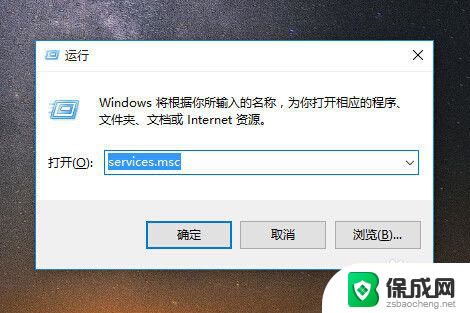
2.在弹出来的”服务“窗口中,在右侧寻找”User Manager“服务,如下图所示。
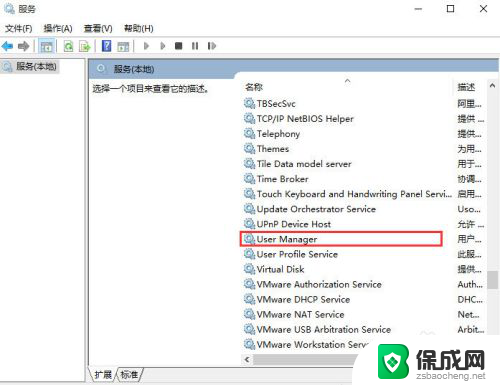
3.双击”User Manager“,在弹出的”User Manager“窗口中,查看”启动类型“是否为自动,如果不是自动,则点击下拉框选择自动。也可以查看到,正在服务的状态。服务状态可能是”正在运行“,但是win10的开始菜单还是打不开,那是因为服务没有完全运行,点击”确定“按钮,完成启动类型的设置。
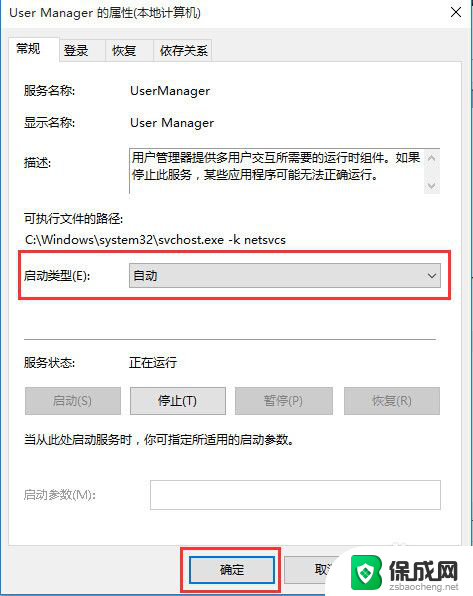
4.回到”服务“窗口,这次选中”User Manager“,鼠标右击,在弹出来的列表中,选择”重新启动(E)“,如下图所示。
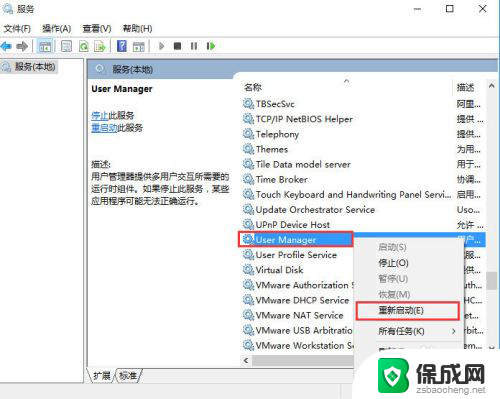
5.然后,你会看到”开始菜单栏“回来了,如下图所示。
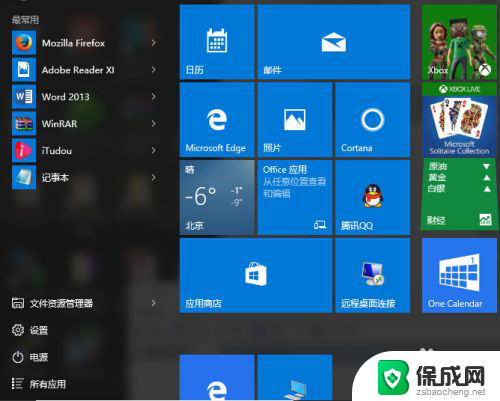
6.方法二
鼠标右击桌面”我的计算机“或”此电脑“图标,再弹出来的列表中点击”管理“,如下图所示。
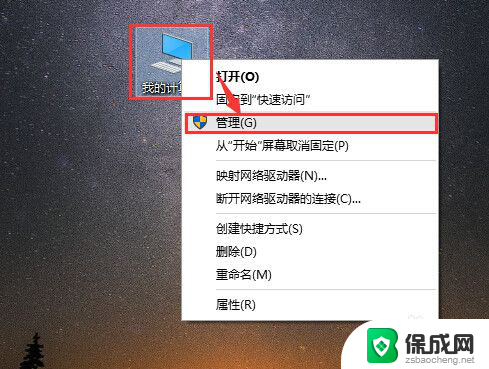
7.进入到”计算机管理“窗口,点击”服务和应用程序“→”服务“,右侧出现很多服务名称,如下图所示。
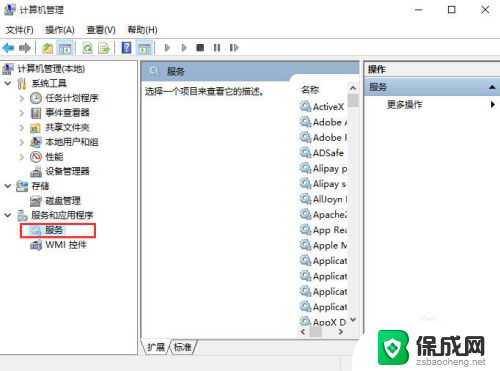
8.找到”User Manager“服务,鼠标右击,选择”重新启动“即可完成”User Manager“的重新启动与运行。
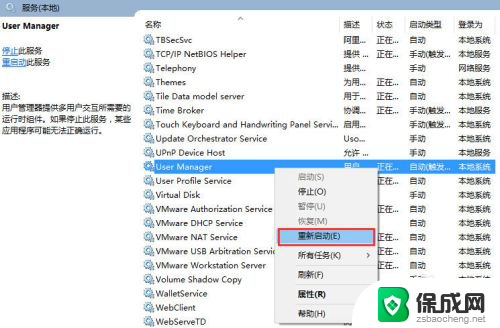
以上是win10开始菜单无法点击的全部内容,如果您遇到这种情况,可以根据以上方法来解决,希望这能帮到您。
win10开始点不了 win10开始菜单点不出来怎么办相关教程
-
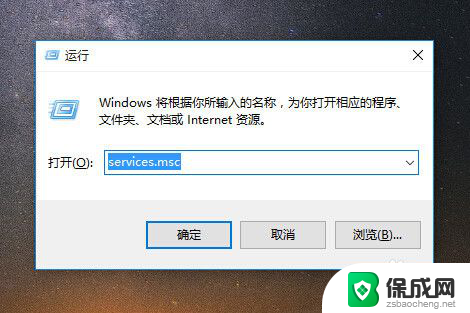 win10开始点不动 Win10开始菜单点不出来怎么解决
win10开始点不动 Win10开始菜单点不出来怎么解决2024-04-22
-
 windows10开始菜单点了没反应 win10开始菜单点击无反应
windows10开始菜单点了没反应 win10开始菜单点击无反应2024-10-29
-
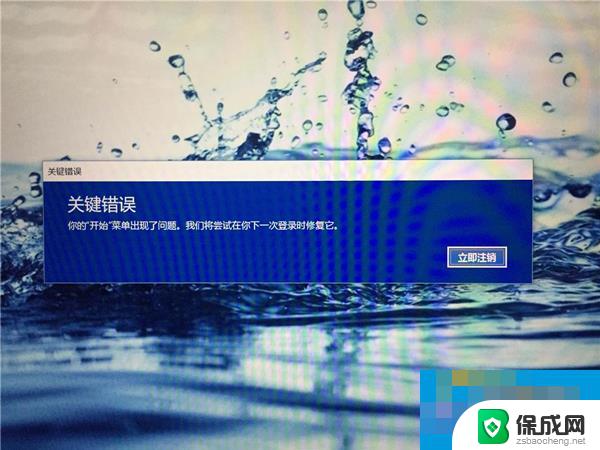 win10点菜单出现关键错误 Win10开始菜单无法打开怎么办
win10点菜单出现关键错误 Win10开始菜单无法打开怎么办2024-10-03
-
 win10开始菜单在上面 开始菜单栏不见了怎么办
win10开始菜单在上面 开始菜单栏不见了怎么办2023-11-30
-
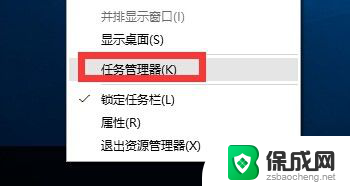 笔记本点开始键没反应怎么办 Win10开始菜单无法打开怎么办
笔记本点开始键没反应怎么办 Win10开始菜单无法打开怎么办2024-04-20
-
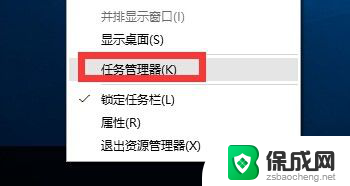 win10系统启动不起来怎么办 Win10开始菜单无法打开怎么办
win10系统启动不起来怎么办 Win10开始菜单无法打开怎么办2024-05-03
- windows 10不出来 win10开始菜单打不开的解决方法
- 电脑左下角开始菜单不见了win10 电脑左下角开始菜单丢失怎么办
- win10桌面左下角菜单不见 电脑开始菜单消失怎么办
- win10没有桌面 Win10桌面不见了只有开始菜单怎么显示桌面模式
- 电脑怎么样添加打印机 Win10正式版如何添加打印机驱动
- 0xc0000225 win10 修复 Windows 10 错误代码0xC0000225修复方法
- 如何关闭onedrive开机启动 Win10如何关闭OneDrive开机自启动
- 电脑音响可以连蓝牙吗 win10 台式电脑如何设置蓝牙音箱
- win10删除输入法语言 windows 10 系统删除输入法的步骤
- 任务管理器 黑屏 Win10任务管理器结束任务后黑屏解决方法
win10系统教程推荐
- 1 电脑怎么样添加打印机 Win10正式版如何添加打印机驱动
- 2 磁盘加锁怎么解除 Windows10系统磁盘加密解密设置方法
- 3 扬声器在哪打开 Windows10怎么检测扬声器问题
- 4 windows10u盘启动设置 win10电脑设置U盘启动方法
- 5 游戏系统老电脑兼容性 win10老游戏兼容性设置方法
- 6 怎么通过ip地址访问共享文件夹 win10共享文件夹访问速度慢怎么办
- 7 win10自带杀毒软件如何打开 win10自带杀毒软件如何使用
- 8 闹钟怎么设置音乐铃声 win10电脑更换闹钟铃声方法
- 9 window10屏幕保护怎么设置 电脑屏幕屏保设置方法
- 10 win10打印背景颜色和图像 win10打印网页时怎样设置背景颜色和图像